어도비 일러스트레이터는 여러분이 작업 환경을 개인화할 수 있는 많은 옵션을 제공합니다. 사전 설정은 여러분의 생산성을 높이고 워크플로를 최적화하는 열쇠입니다. 이 가이드에서는 특히 중요한 설정이 무엇인지와 그것들이 여러분의 일상 업무에 어떻게 영향을 미치는지를 알 수 있습니다.
주요 발견 사항
- 객체의 정확한 배치를 위한 키보드당 단계 조정
- 더 나은 가시성을 위한 측정 단위 변경
- 최적화된 디자인을 위한 안내선 및 사용자 인터페이스 개인화
단계별 설명서
사전 설정 접근하기
어도비 일러스트레이터에서 사전 설정에 접근하는 방법이 여러 가지 있습니다. "일러스트레이터" 메뉴를 열고 "사전 설정"을 클릭하면 됩니다. 또 다른 방법은 "애플/컨트롤 + K" 단축키를 사용하는 것입니다. 이 조합을 누르면 사전 설정 창이 열립니다. 여기서 다양한 하위 카테고리에 접근할 수 있습니다.
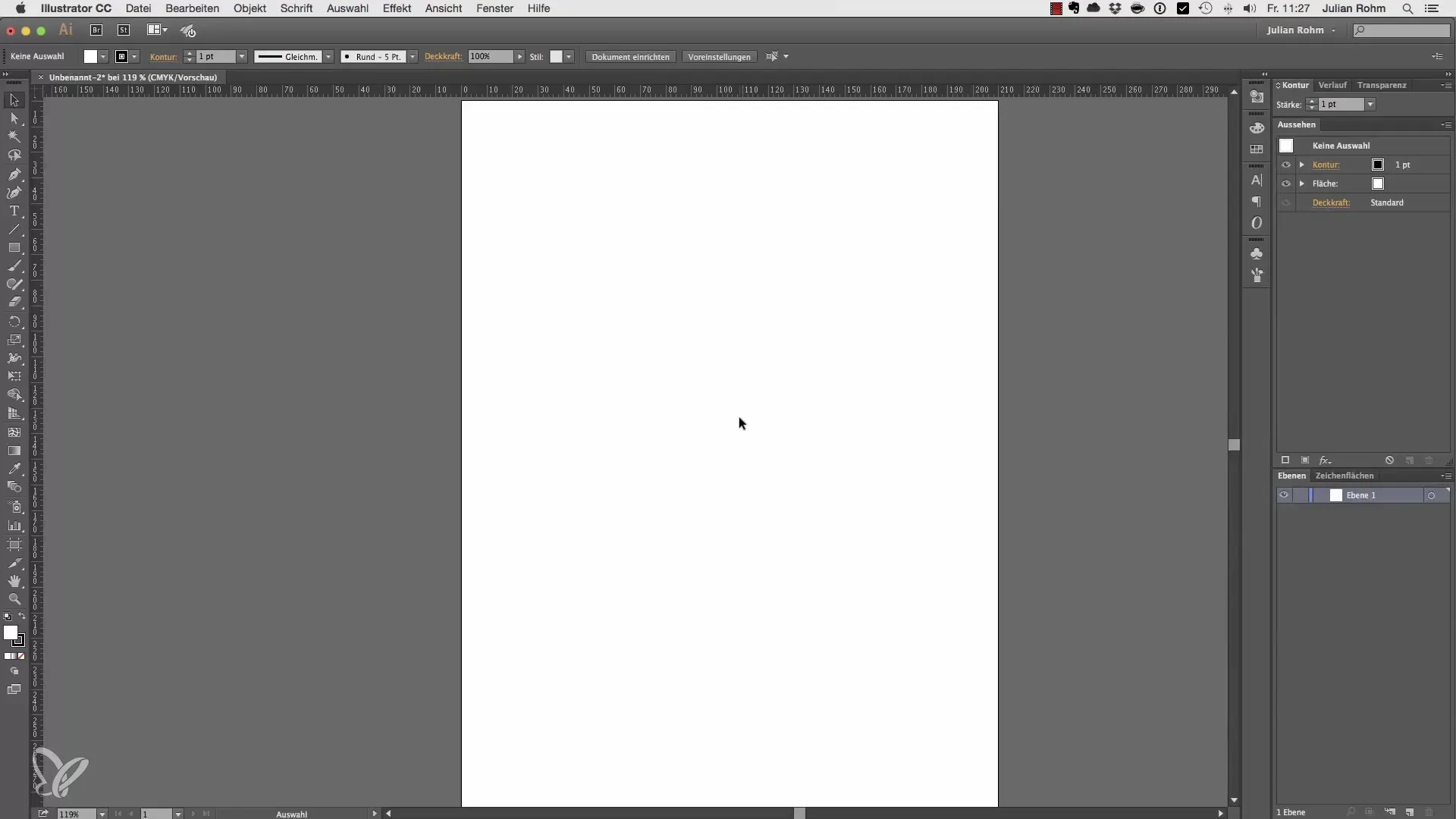
키보드당 단계 조정하기
검토해야 할 첫 번째 설정 중 하나는 키보드당 단계입니다. 기본적으로 0.3mm로 설정되어 있는 경우가 많습니다. 이는 화살표 키를 누를 때마다 현재 선택된 객체가 0.3mm 이동한다는 의미입니다. 이 설정을 조정하여 더 정밀하거나 거친 움직임을 가능하게 할 수 있습니다. 더 빠른 조정을 위해 단계를 5mm로 설정하세요.
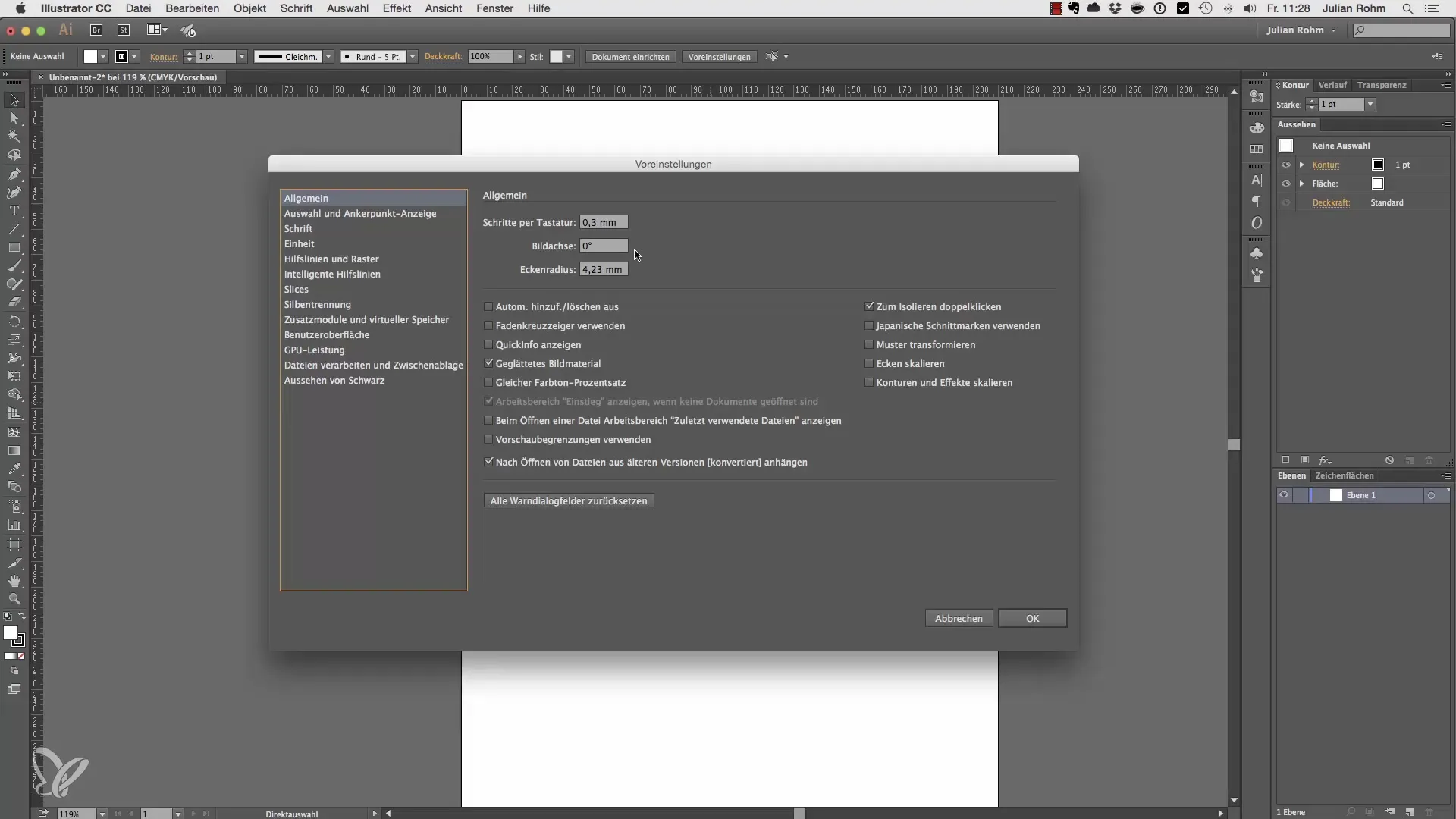
측정 단위 변경하기
또 다른 중요한 포인트는 "단위" 탭에 있습니다. 여기서 밀리미터에서 센티미터, 인치 또는 픽셀로 측정 단위를 변경할 수 있습니다. 측정 단위를 변경하면 프로그램 내 모든 측정의 표현에 직접적인 영향을 미칩니다. 예를 들어 밀리미터에서 픽셀로 변경하면 작업 공간 상단의 측정이 적절히 업데이트됩니다. 이는 특정 측정 단위가 필요한 프로젝트에서 특히 유용합니다.
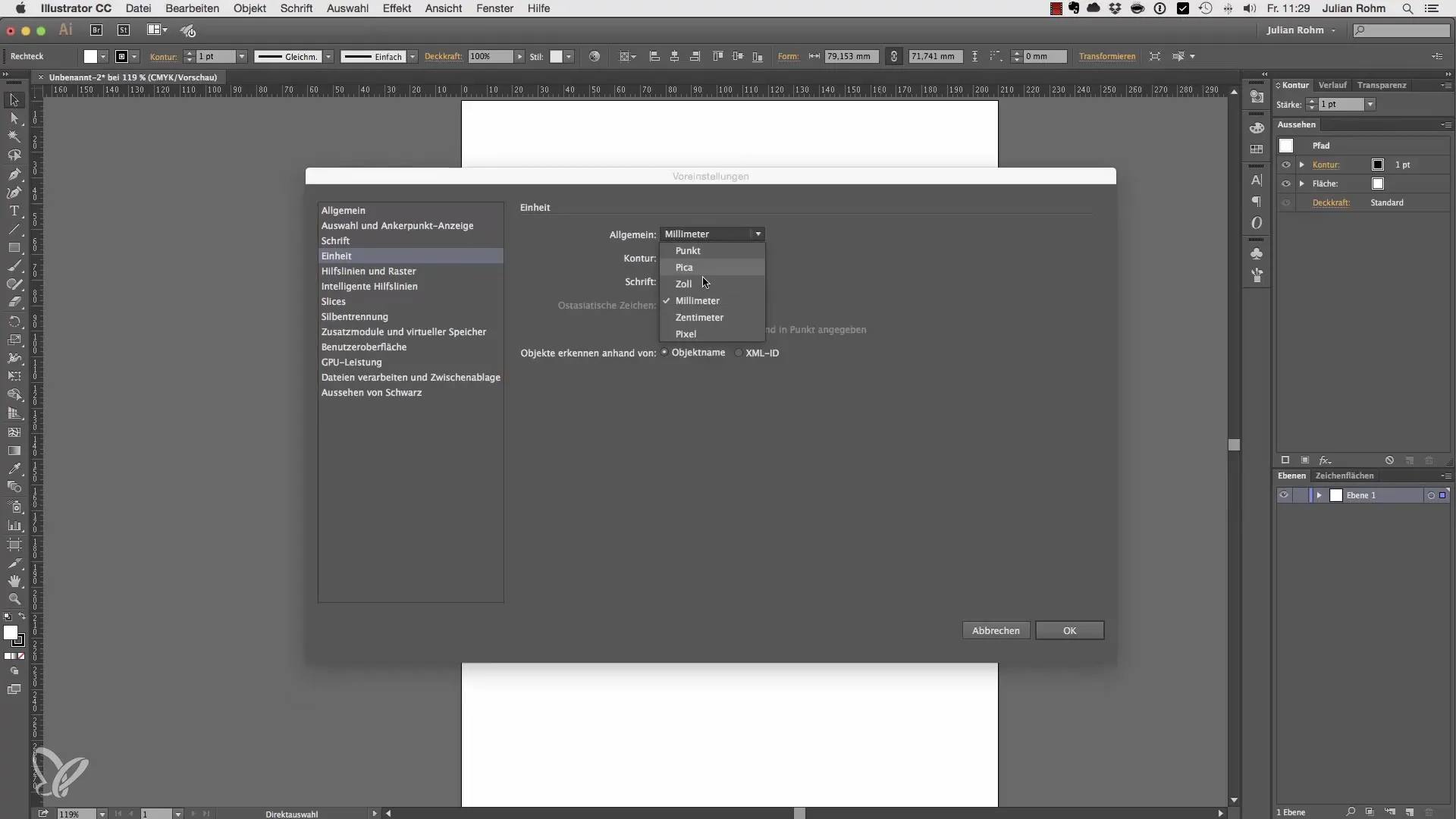
안내선 조정하기
안내선 또한 개인화할 수 있으며, 이는 비주얼 디자인에 도움이 됩니다. 안내선의 색상을 변경하여 더 잘 보이게 할 수 있습니다. 시안이나 초록색 등 다양한 색상을 시도해 보고 시각적 표현이 어떻게 변화하는지 확인하세요. 안내선 및 그리드 섹션으로 이동하여 원하는 색상을 선택하고 선택을 확인하세요.
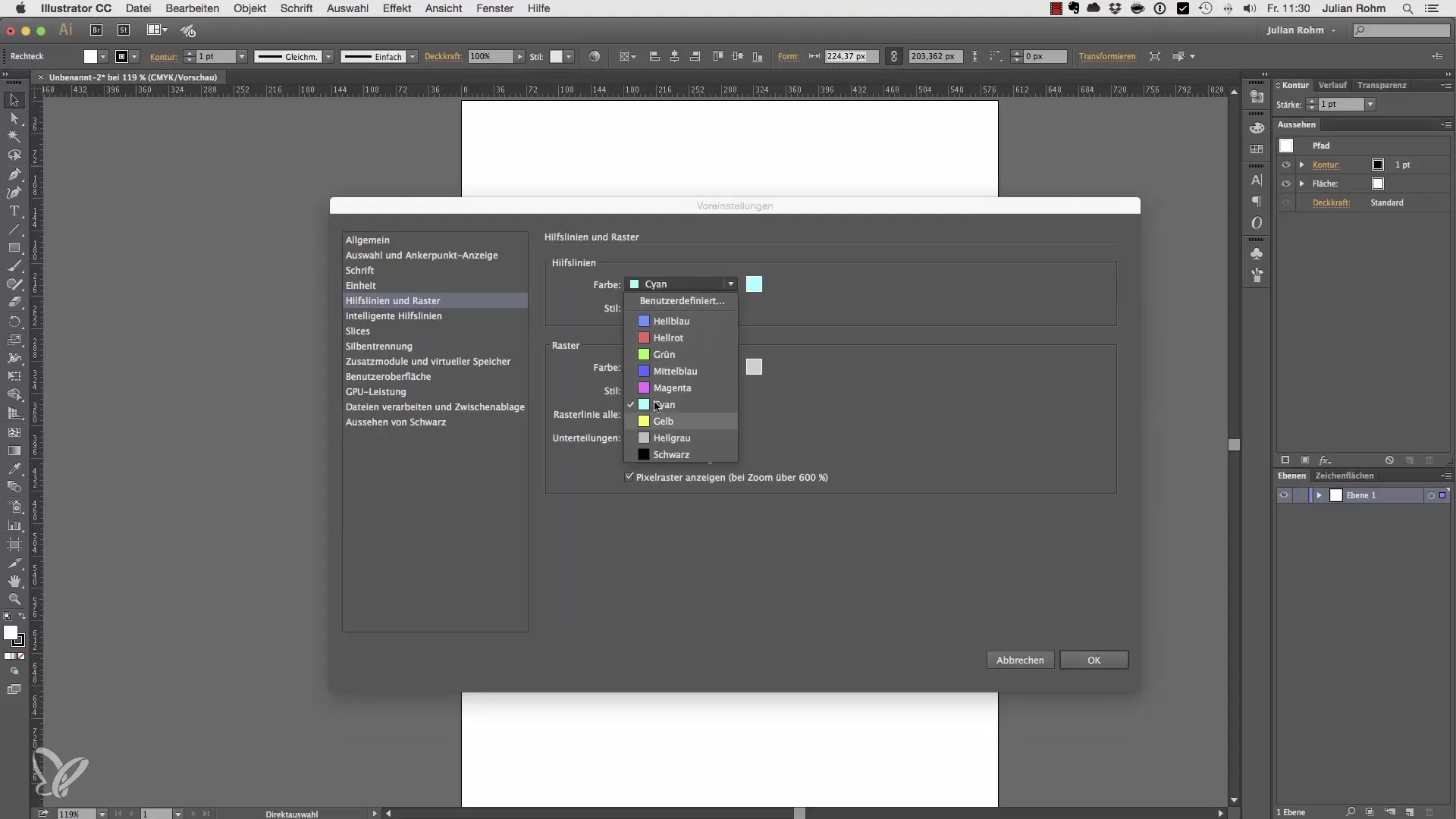
스마트 안내선
스마트 안내선은 여러 객체를 배치할 때 특히 유용합니다. 이는 객체가 다른 객체와 정렬되는 시점을 정확히 알 수 있도록 도와줍니다. 이 스마트 안내선의 색상도 조정할 수 있어, 더 눈에 띄거나 디자인 스타일에 더 잘 어울리도록 만들 수 있습니다.
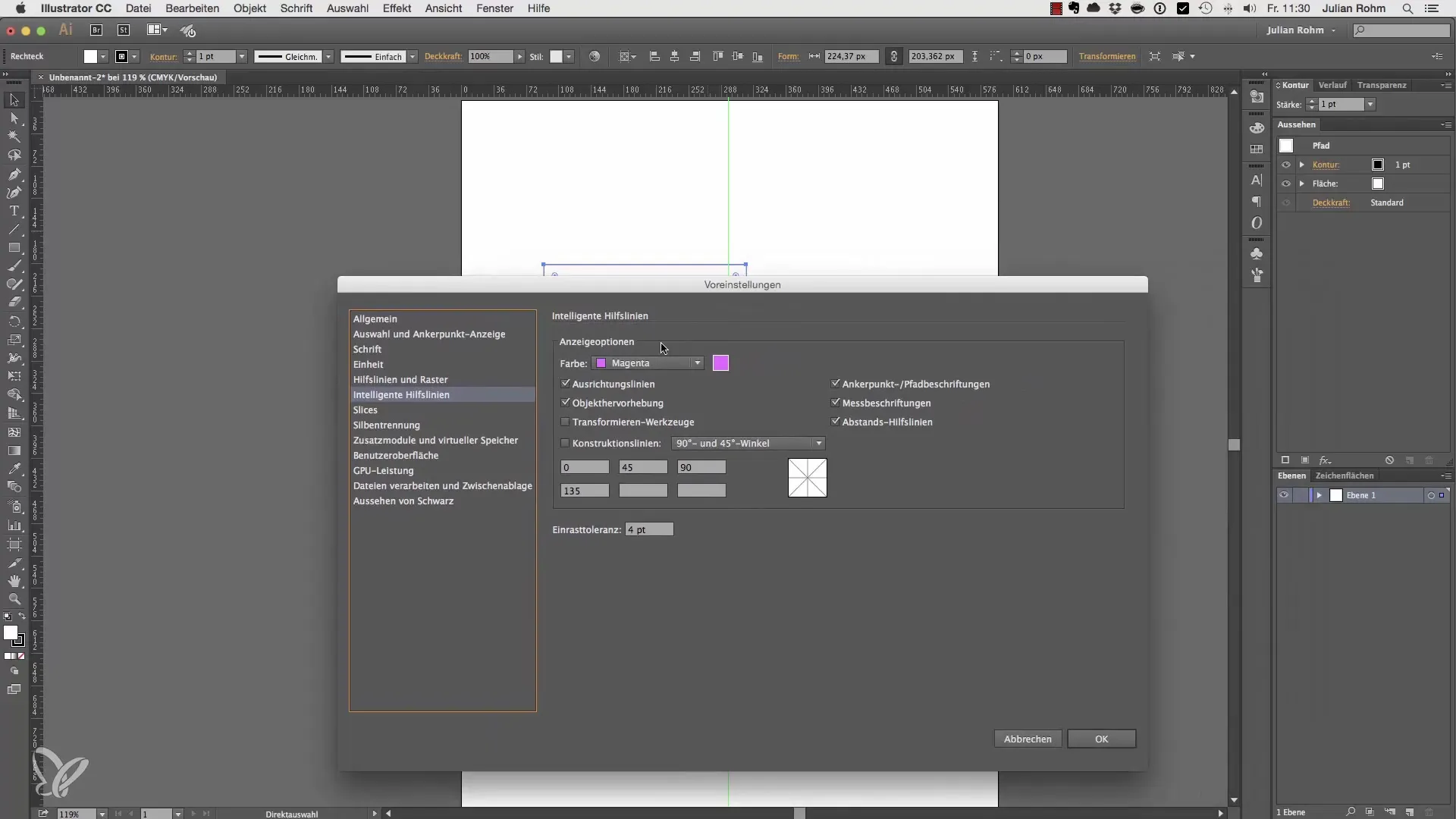
사용자 인터페이스 조정하기
마지막으로 어도비 일러스트레이터의 사용자 인터페이스를 조정할 수 있습니다. 밝은, 어두운 또는 혼합된 사용자 인터페이스 중에서 선택할 수 있습니다. 밝은 사용자 인터페이스는 일부 사용자가 더 편하게 느낄 수 있으며, 다른 사람들은 어두운 인터페이스를 선호할 수 있습니다. 이는 여러분이 작업 환경에서 더 편안함을 느끼는 데 큰 도움이 될 수 있습니다.
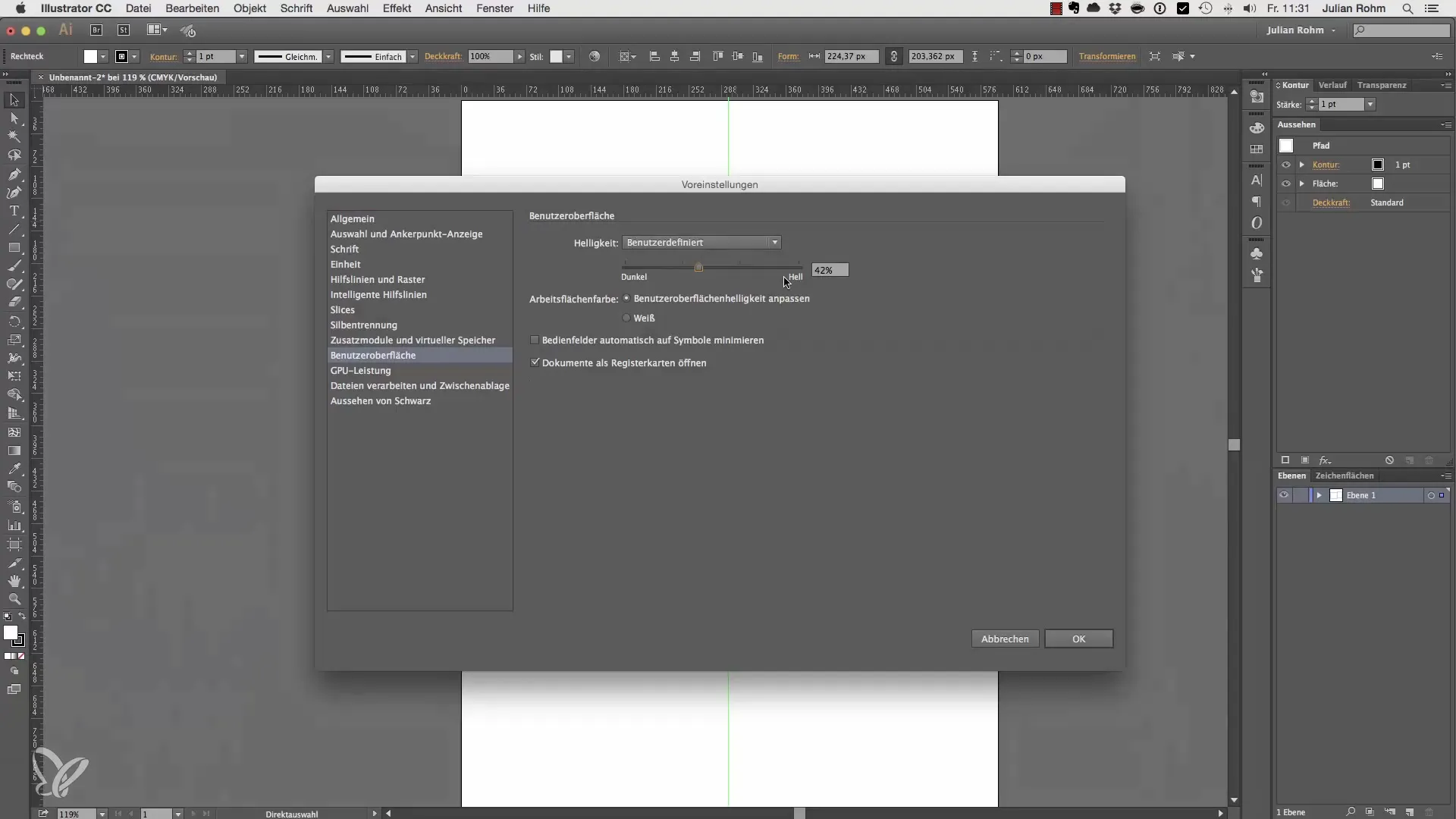
추가 설정
기타 사전 설정은 탐색하고 필요에 따라 조정할 수 있습니다. 대부분 자동으로 최적의 설정으로 되어 있으므로, 꼭 변화를 줄 필요는 없을 수 있습니다. 하지만 이들을 확인하는 노력을 해보세요. 작업 흐름을 개선할 수 있는 옵션이 있을 수도 있습니다.
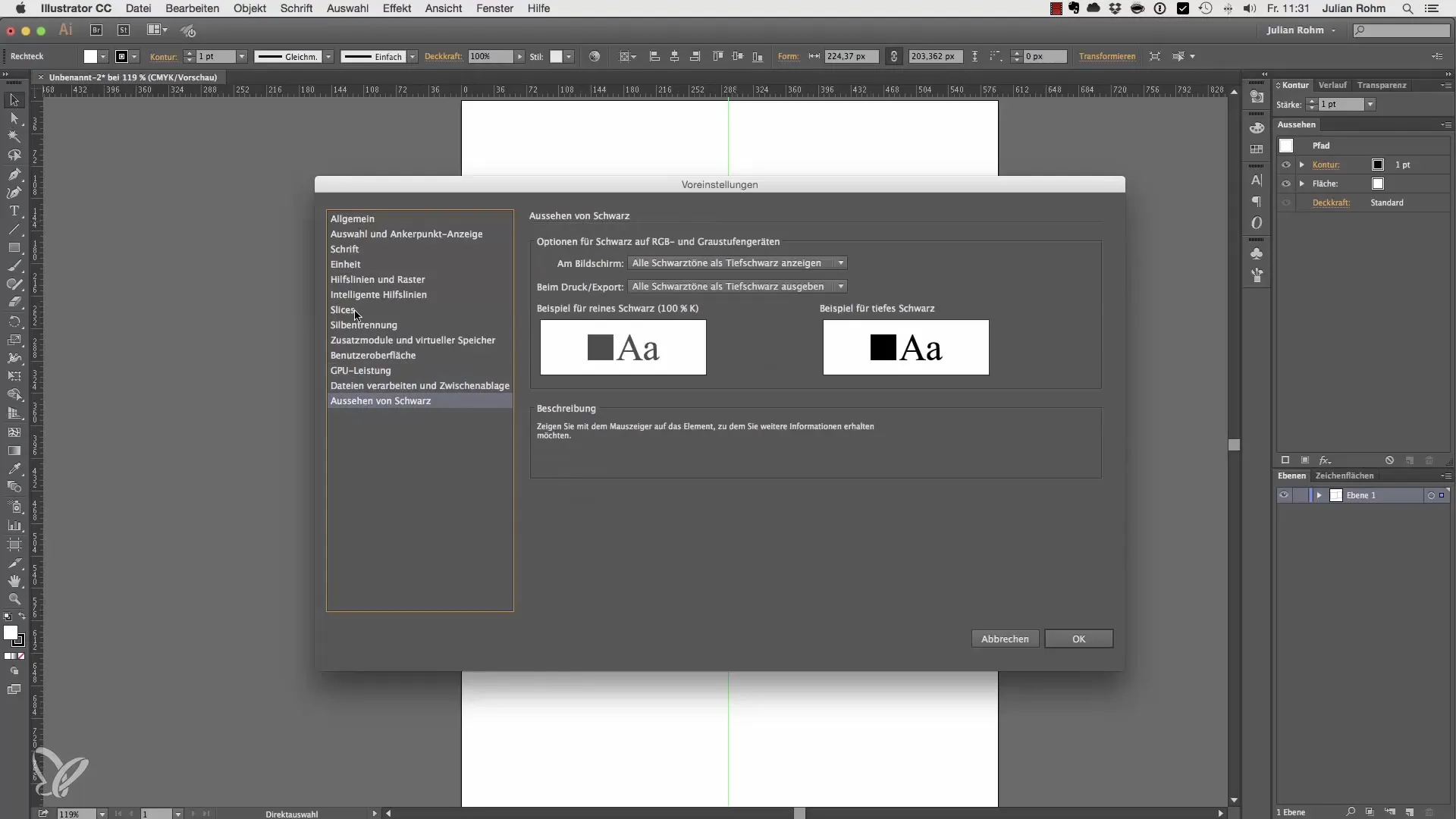
요약 - 어도비 일러스트레이터의 사전 설정 최적화하기
이 가이드에서 어도비 일러스트레이터의 사전 설정을 여러분의 이점으로 조정하는 방법을 배웠습니다. 키보드당 단계를 올바르게 설정하고, 측정 단위를 변경하며, 안내선을 개인화하고, 사용자 인터페이스를 조정하는 방법을 알게 되었습니다. 이러한 팁을 활용하여 작업 흐름을 최적화하고 보다 정밀하게 작업할 수 있습니다.
자주 묻는 질문
일러스트레이터에서 사전 설정을 여는 방법은?“일러스트레이터” 메뉴를 통해 또는 애플/컨트롤 + K를 눌러 사전 설정을 열 수 있습니다.
키보드당 단계를 변경하는 방법은?사전 설정으로 가서 "일반" 카테고리로 이동한 후 키보드당 단계를 조정하세요.
측정 단위를 변경하는 방법은?사전 설정의 "단위" 탭에서 원하는 대로 측정 단위를 조정할 수 있습니다.
안내선을 색상으로 조정할 수 있나요?네, 사전 설정에서 안내선의 색상을 변경하여 더 잘 보이게 할 수 있습니다.
사용자 인터페이스를 변경하는 방법은?사전 설정에서 밝은, 어두운 또는 혼합된 사용자 인터페이스 중에서 선택할 수 있습니다.


